Operačný systém nenašiel, čo je táto chyba a ako sa s ňou vysporiadať

- 963
- 252
- Ernest Mikloško
Používatelia operačného systému Windows sú už zvyknutí vidieť správu s akoukoľvek chybou namiesto časovej obrazovky. Typy porúch sú rôzne, ale v každom prípade vyžadujú naliehavé kroky. Operačný systém nenašiel chybu, ktorá sa nachádza na notebooku aj na stacionárnom počítači. Užívateľ vidí tento nápis na čiernom pozadí, po ktorom sa systém nenačíta. Alebo skôr počítač uvádza svoju neprítomnosť. Samozrejme to tak nie je a vy môžete a mali by ste problém vyriešiť. Zistíme, aký bol dôvod a čo robiť.

Eliminácia operačného systému sa nenašla chyba.
Možné príčiny zlyhania
Ako už bolo spomenuté, „operačný systém sa nenašiel„ chyba “znamená doslova„ operačný systém sa nenachádza “. Môže existovať niekoľko dôvodov:
- Porucha pevného disku alebo nesprávne spojenie vlaku;
- Nesprávne vykazovali parametre BIOS;
- Problémy s napájaním alebo základnou doskou.
Zvážte každý aspekt podrobne.
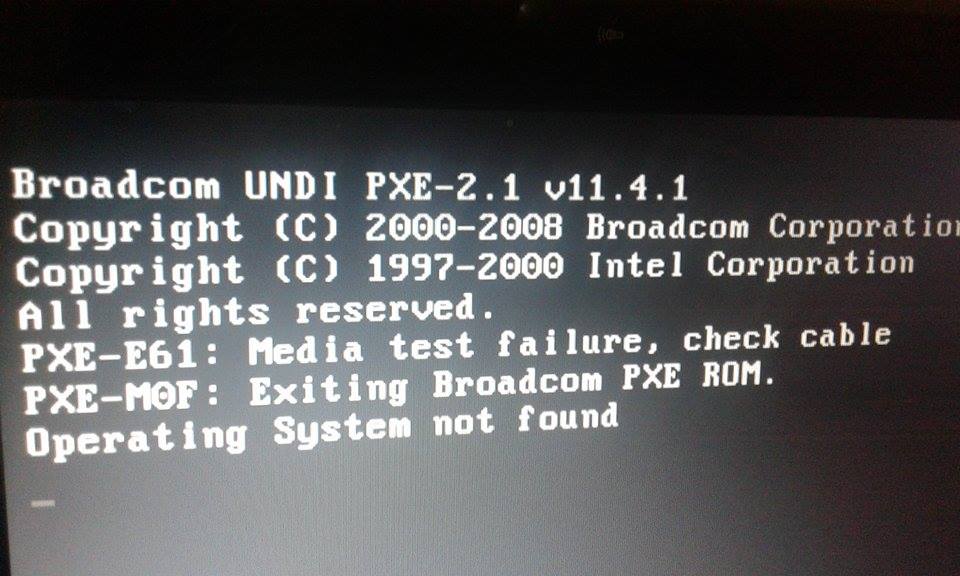
Metódy korekcie chyby
Čo robiť v prvom rade, keď „operačný systém sa nenašiel“? Dôvod v etapách nájdete kontrolou všetkých komponentov potrebných na načítanie OS na druhej strane.
Inštalácia priority na nakladanie
Je lepšie začať s najškodlivejšími - kontrola nastavení. Najčastejšie sa táto chyba vyskytuje v prípadoch nesprávne vykazuje prioritu pevného disku. Napríklad jednotka Flash sa vkladá do počítača alebo prenosného počítača a v BIOS je priorita pre jednotky USB. Dôvodom môže byť aj vlak v nesprávne pripojenom vlaku, najmä ak ste zmenili alebo znovu pripojili pevný disk na predvečer.
Čo skontrolovať prioritu na nakladanie, robíme nasledujúce:
- Ideme do Biosu;
- Vyberte kartu Boot (niekedy pokročilé);
- Skontrolujeme, kde stojí pevný disk HDD (mal by byť na prvom);
- Rešpektujte ho pomocou F5, F6 alebo šípok v závislosti od verzie BIOS.
Reštartujte systém a skontrolujte, či to pomohlo. Ak nie, poďme ďalej.
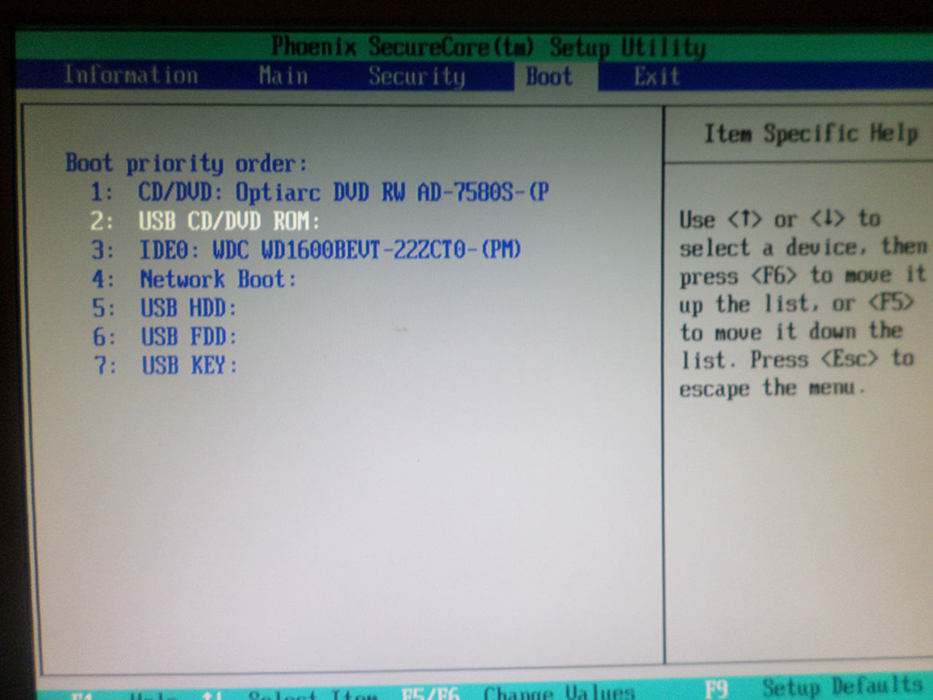
Problémy s pevnými diskami
V prípadoch, keď sa stále zobrazuje chyba „operačný systém“, alebo BIOS vôbec nevidí pevné disky, môžu existovať dva dôvody:
- Odpojený Winchester alebo vlak;
- Pevný disk je chybný.
V prvom prípade musíte úplne vypnúť počítač a dvakrát skontrolovať všetky pripojenia. V druhom prípade zostáva iba na pripojenie pevného disku k inému počítaču a zistiť, či sa tam objaví chyba.
Poradiť. Hustota umiestnenia prvkov v notebooku neumožňuje pohyb vlak, takže pravdepodobnosť riešenia problému na notebooku týmto spôsobom je mimoriadne malá.Takže si dal dvojnásobný -rukel všetko, ale problém neodišiel. Nemali by ste panike, stále existuje niekoľko spôsobov, ako vyriešiť problém.
Nastavenia BIOS a inštalácia čerstvého firmvéru
Ako sme už spomenuli, môže pomôcť reset nastavení na továreň. Nazývajú sa predvolené a sú k dispozícii vo všetkých verziách BIOS. Sú chvíle, keď systém vidí pevný disk a určuje ho, ale nenačíta. Prvá vec, ktorú treba urobiť, je skontrolovať jeho stav. Ak existuje výkričník oproti pevnému disku, potom to signalizuje, že disk je deaktivovaný alebo nezúčastňovaný. Zapnite to jednoducho:
- Vyberte problematický pevný disk;
- Nájdite pole konkrétnej položky Help Field (toto je karta Inštalácia);
- Pozeráme sa na to, aké kľúčové kombinácie môžete zapnúť konkrétne zariadenie.
Potom by sa mal pevný disk zapnúť a počítač začína bez problémov. Ak sa tak nestane, skúšame iné spôsoby.
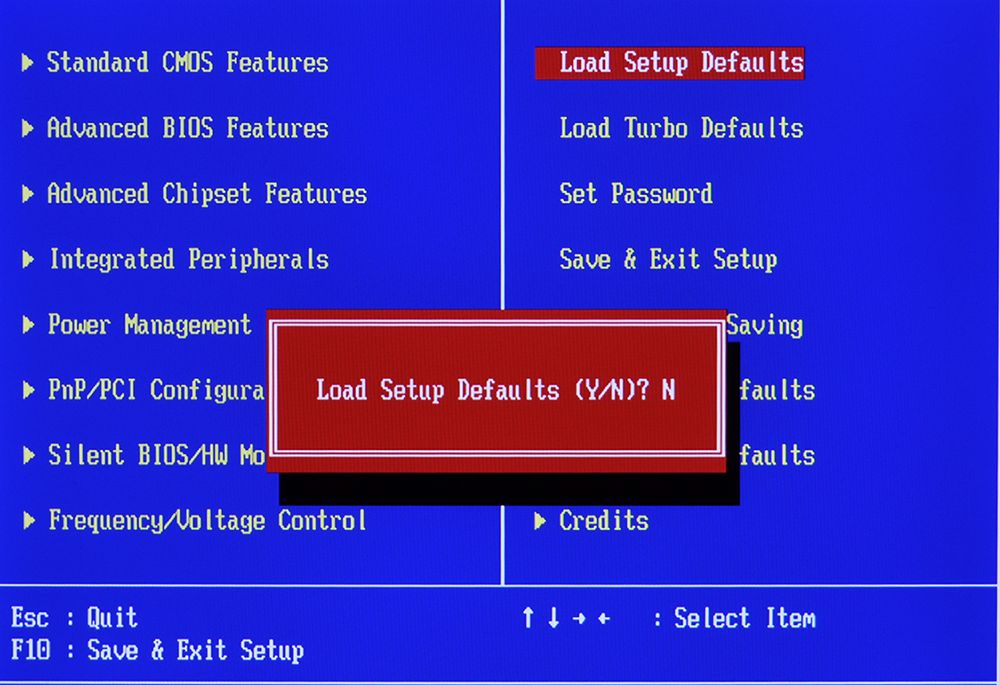
Obnovenie bootovania
Poškodený zavádzač Windows sa môže stať nielen dôvodom vzhľadu chyby, ale kompletným „rally“ systémom. Môžete ho skúsiť obnoviť pomocou inštalačného disku alebo disku na obnovenie.
- Vložíme zdroj do disodelu;
- Spustíme BIOS a vyberieme tam optickú jednotku ako prioritné zariadenie na načítanie;
- Vyberte konzolu na zotavenie.
- Snažíme sa obnoviť režim sťahovania a skontrolovať chyby disku s možnosťou automatického obnovenia.
- Ako možnosť môžete použiť príkazový riadok zadaním zavádzania tam.Exe/fixmbr a potom bootrec.Exe /fixboot. Nezabudnite na kľúč Enter po každom riadku.
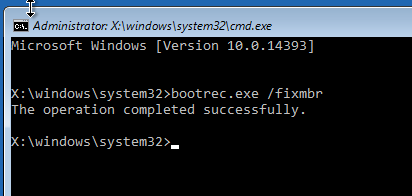
Po vyskúšaní všetkého a bez toho, aby ste dosiahli výsledok, nezabudnite diagnostikovať svoj pevný disk. V prípade notebooku musíte kontaktovať workshop, pretože nezávislé pokusy o jeho odstránenie môžu situáciu zhoršiť. Pokúste sa použiť nástroj na regenerátor HDD na obnovenie pevného disku, ale percento pravdepodobnosti úspechu je nízky. Chybný pevný disk musí byť vymenený a znovu zainštalovaný celý operačný systém.
Dúfame, že ste sa nemuseli uchýliť k pomoci počítačových služieb a podarilo sa mi problém vylúčiť problém sami. Pýtajte sa v komentároch.
- « Čo sú to servisné kódy zariadení s Androidom - typy a postup na uplatňovanie
- Na čo je formát CSO a ako ho otvoriť »

